- Los certificados son usados para autenticar productos distribuidos bajo su licencia e identifican equipos en su red para ayudarle a asegurar la comunicación segura entre ESET PROTECT Server y los equipos
- Crear un nuevo Certificado de pares
- Crear una nueva Autoridad de certificación (CA)
Solución
Permisos de usuario en ESET PROTECT 8.x
Si aún utiliza el usuario Administrador predeterminado o se encuentra sin posibilidad de realizar las acciones (la opción se encuentra grisada), acceda al siguiente artículo para crear un segundo usuario adminstrador con todos los derechos de acceso (solo necesita hacerlo una vez):
Crear un segundo usuario administrador en ESET PROTECT
Un usuario debe contar con los siguientes permisos para el grupo que contiene el objeto modificado:
| Funcionalidad | Lectura | Uso | Escritura |
| Certificados | ✓ | ✓ | ✓ |
Una vez que los permisos se encuentren definidos, por favor, realice los pasos descriptos más abajo.
Certificados predeterminados
Los Certificados de pares y la Autoridad de certificación creados durante la instalación se encuentra contenidos dentro del grupo estático Todos de modo predeterminado.
Crear un nuevo Certificado de pares en la Consola web de ESET PROTECT
-
Abra la Consola web de ESET PROTECT en su navegador e inicie sesión.
- Haga clic en Más → Certificados de pares → Nueva→ Certificado.
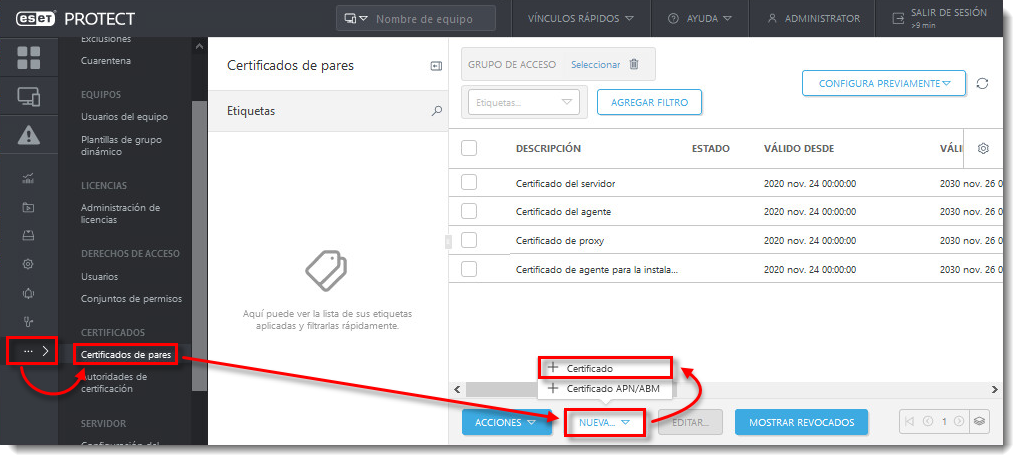
- La sección Básico muestra los siguientes ajustes básicos para el certificado:
- Producto: Seleccione el tipo de certificado que desee crear dentro del menú desplegable.
- Host: Conserve el valor predeterminado (un asterisco) en el campo Host para permitir la distribución de este certificado sin asociación a un nombre DNS específico o Dirección IP.
- Frase de contraseña: Recomendamos que conserve este espacio vacío, pero en caso de desearlo, puede definir una frase de contraseña para el certificado que será requerida cuando los equipos intenten la activación.
Caracteres no soportados en el Certificado del Agente
La frase de contraseña del certificado no debe contener los siguientes caracteres: " \ Estos caracteres causan un error crítico durante el inicio del Agente.
- Atributos: Estos campos no son obligatorios, pero puede usarlos para incluir información más detallada acerca del certificado.
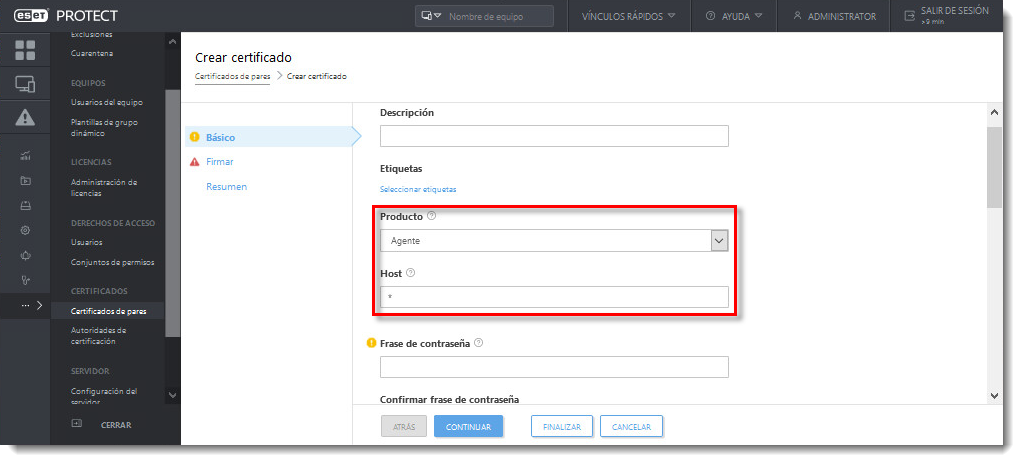
- Haga clic en Firmar, luego en Seleccionar autoridad de certificación, seleccione la CA deseada y haga clic en Aceptar.
"Falló la creación del certificado: la creación y firma del certificado fallí. Verifique los parámetros ingresados para identificar inválidos o caracteres reservados, compruebe la autoridad de certificación pfx/pkcs12, el certificado firmado y la contraseña correspondiente"
Cuando cree un nuevo certificado en ESET PROTECT Virtual Appliance, debe ingresar la Frase de contraseña de la autoridad de certificación en el campo. Es la misma contraseña que especificó durante configuración de ESET PROTECT VA.
- Haga clic en Resumen para ver los detalles acerca del certificado y luego haga clic en Finalizar para crearlo. Su nuevo certificado de pares aparecerá en la lista de Certificados de pares.
Crear una nueva Autoridad de certificación en la Consola web de ESET PROTECT
- Acceda a Más → Autoridad de certificación → Nueva.
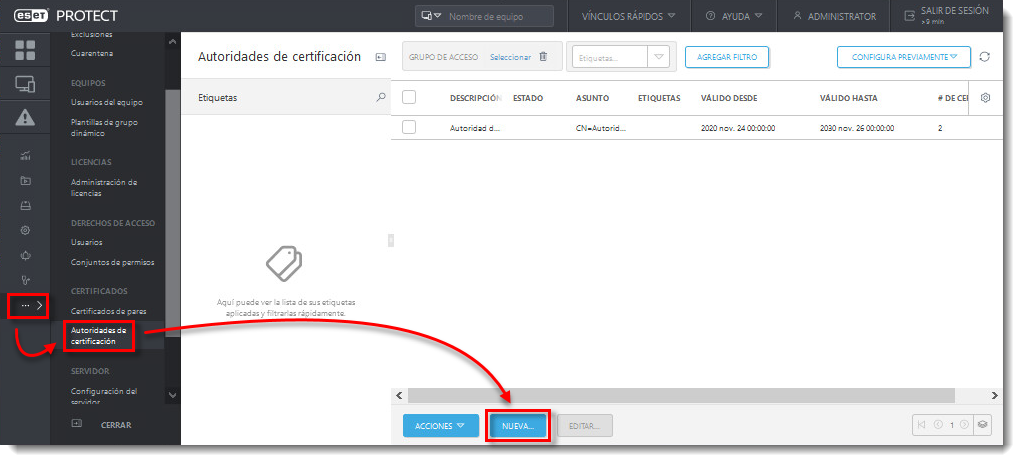
- Puede definir los siguientes ajustes básicos para la Autoridad de certificación:
- Descripción: Ingrese una descripción para la Autoridad de certificación.
- Frase de contraseña y Confirmar frase de contraseña: Puede crear una frase de contraseña para su CA de acuerdo a su preferencia, pero no es requerido.
- Atributos: El campo Nombre común es obligatorio y será usado para referir a esta CA en el futuro.
- Validez de CA: Confirme la fecha de validez de la CA mediante los campos Válido desde y Válido hasta.

macOS no soporta certificados con validez igual o superior al año 2037
Los certificados con una fecha Válida hasta el año 2037 o con una fecha posterior no son soportados. No es posible analizar la variable de información desde la Autoridad de certificación en macOS. El Agente no puede conectarse, debido a que macOS no es capaz de aceptar la Autoridad de certificación.
- Haga clic en Guardar para crear su nueva CA. Aparecerá en la lista de Autoridades de certificación dentro de Admin → Certificados → Autoridades de certificación, listo para ser usado.